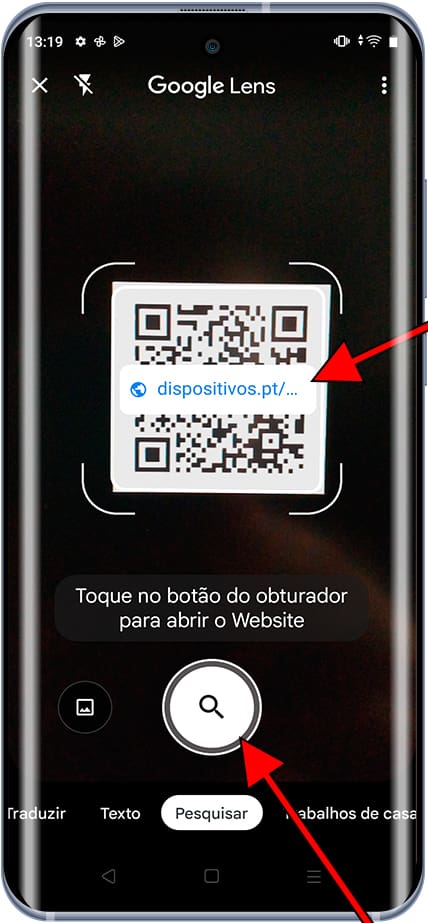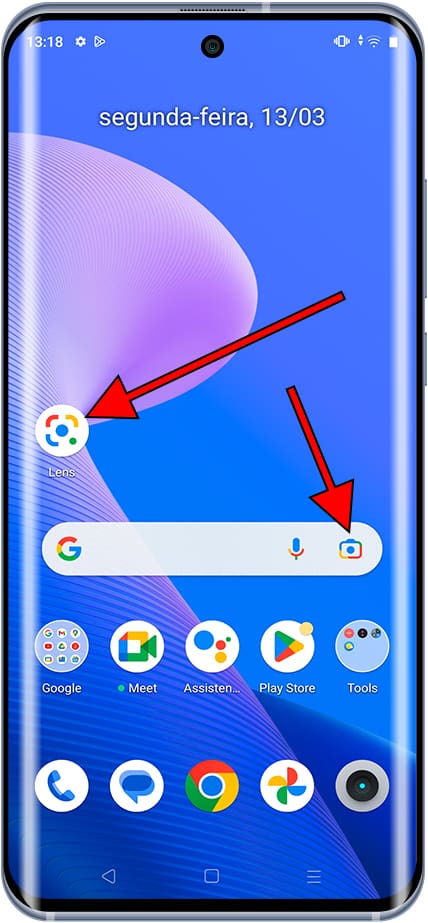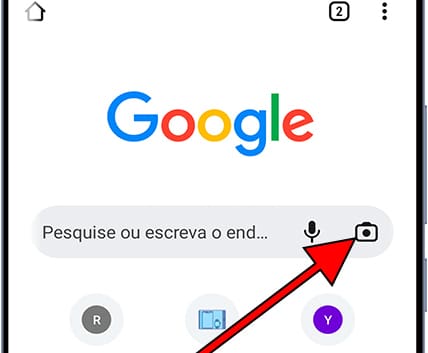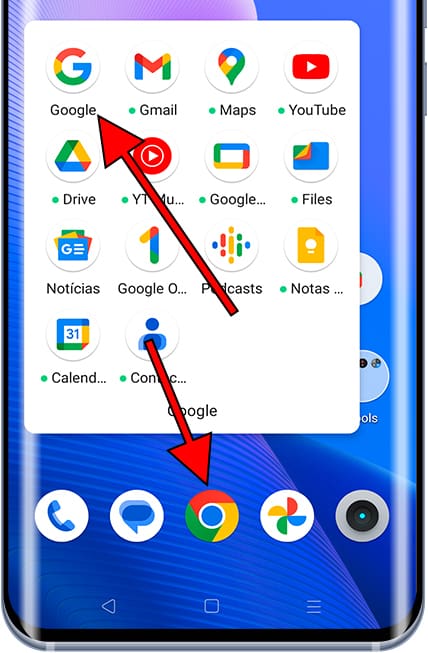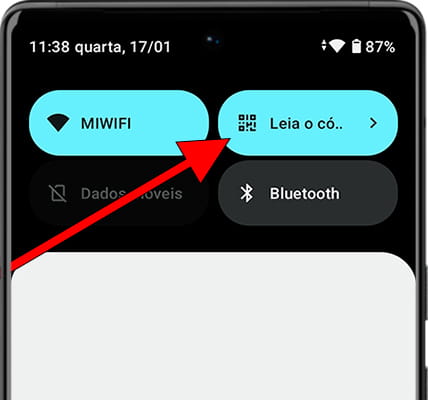Leia códigos QR com Coolpad Cool S1

Como ler QR code no Coolpad Cool S1?
Em primeiro lugar, devemos deixar claro que é um código QR. Os códigos QR são códigos que contêm informações que podem ser lidas por uma câmera, os códigos QR são bidimensionais, ou seja, é necessário que a câmera Coolpad Cool S1 leia a largura e a altura do código QR e pode conter mais informações do que um código de barras (unidimensional).
Os códigos QR costumam ser usados para abrir um endereço da web em um dispositivo móvel, como a Coolpad Cool S1 usando sua câmera de 16 MP| f/2.0| phase detection autofocus| dual-LED (dual tone) flash ou, se usado com um aplicativo específico, pode oferecer informações sobre um produto, serviço ou servir para autenticar um usuário.
Através da câmera
Tempo estimado: 2 minuto.
1- Primeiro passo:
Para ler os códigos QR em nosso Coolpad Cool S1, usaremos a câmera traseira do dispositivo e o aplicativo oficial pré-instalado.
Procure o ícone da câmera na tela inicial ou no menu de aplicativos, geralmente é um ícone de câmera ou uma lente de câmera.
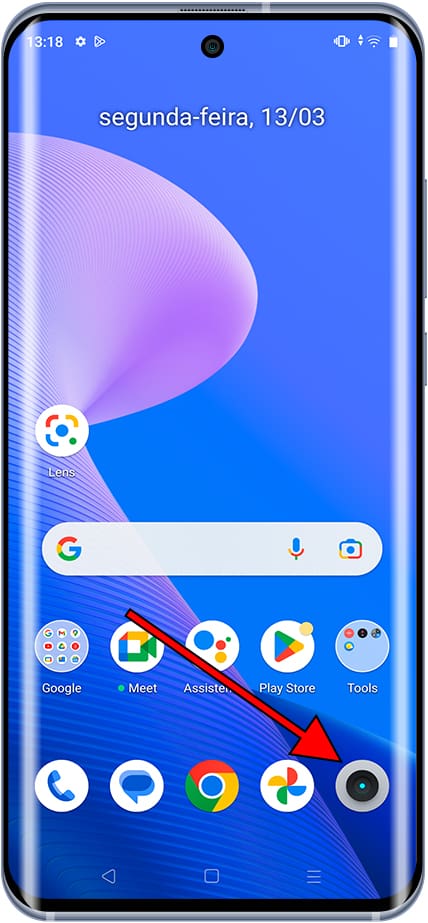
2- Segundo passo:
Ao iniciar o aplicativo da câmera do seu Cool S1, você verá um ícone na parte inferior esquerda da imagem capturada pela câmera, como o indicado por uma seta na imagem a seguir.
É o ícone do Google Lens, clique neste ícone para continuar.
Se você não tiver esse ícone, continue lendo para encontrar as alternativas disponíveis.

3- Terceiro passo:
Se esta é a primeira vez que você está usando o Google Lens em seu Coolpad Cool S1, uma mensagem será exibida indicando que é necessário fornecer permissões ao aplicativo para que ele possa acessar a câmera.
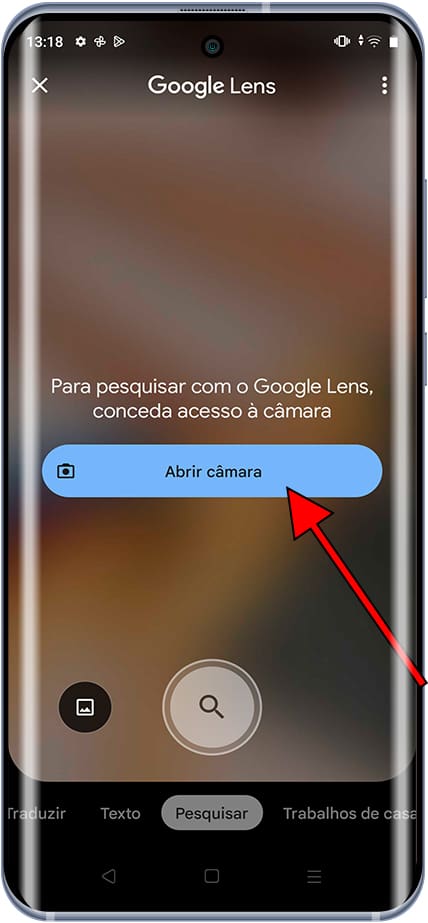
4- Quarto passo:
Neste ponto, podemos escolher se queremos conceder permissão à câmera do dispositivo apenas quando o aplicativo Google Lens estiver em uso, perguntar sempre que for aberto ou não permitir.
Devemos escolher uma das duas primeiras opções para poder ler os códigos QR em nosso Coolpad Cool S1, uma vez selecionada uma opção, pressione o botão Voltar para retornar ao aplicativo Google Lens.
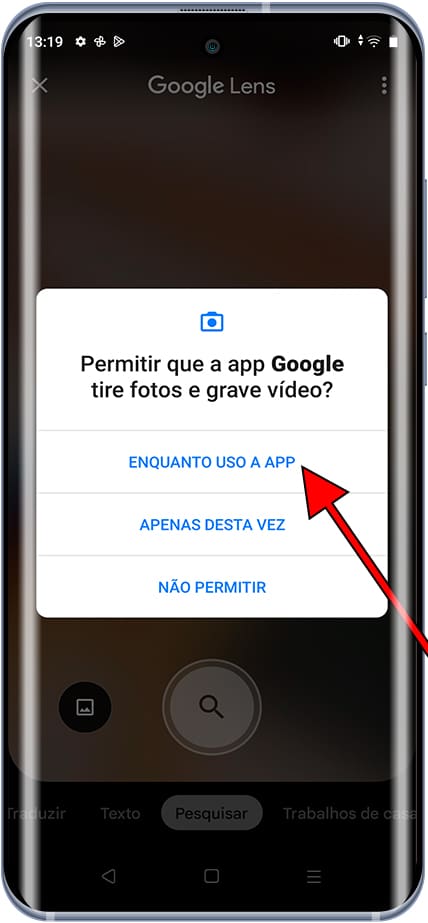
5- Quinto passo:
No aplicativo Google Lens do Coolpad Cool S1, verificamos se estamos usando a câmera traseira 16 MP| f/2.0| phase detection autofocus| dual-LED (dual tone) flash e apontamos para o código QR que queremos ler, tentando fazer com que pareça corretamente focado e contido no quadrado ou pelo menos dentro o espaço de exibição, ou seja, não podemos aproximar muito a câmera para evitar que o código seja cortado ou borrado.
O código QR deve estar totalmente visível na tela do Coolpad Cool S1, o código não possui parte superior ou inferior, portanto, não importa de que ângulo o abordamos.

6- Sexto passo:
Quando o código QR for lido, uma notificação aparecerá e nos oferecerá uma ação a ser executada, a maioria dos códigos QR contém um endereço da web, então nos oferecerá para abrir o navegador da web que definimos por padrão em nosso Coolpad Cool S1.
Clique na notificação ou na lupa para abrir a página da web ou executar a ação do código QR.